みなさんこんにちは!今回は、チラシやバナーなどで、とてもよく使われる「ギザギザラベル」の簡単な作り方を紹介します。「ギザギザラベル」は、視覚的に目立ちやすいので、セールやイベントなどのフレーズを強調するのにぴったりのオブジェクトです。この記事では、Adobe Illustratorを使って、初心者でも簡単に「ギザギザラベル」を作る方法をステップバイステップで説明していきます。
ギザギザラベルの作成手順
基本形の作成
楕円形ツールを使って、キャンバスの中央に円を描きます。
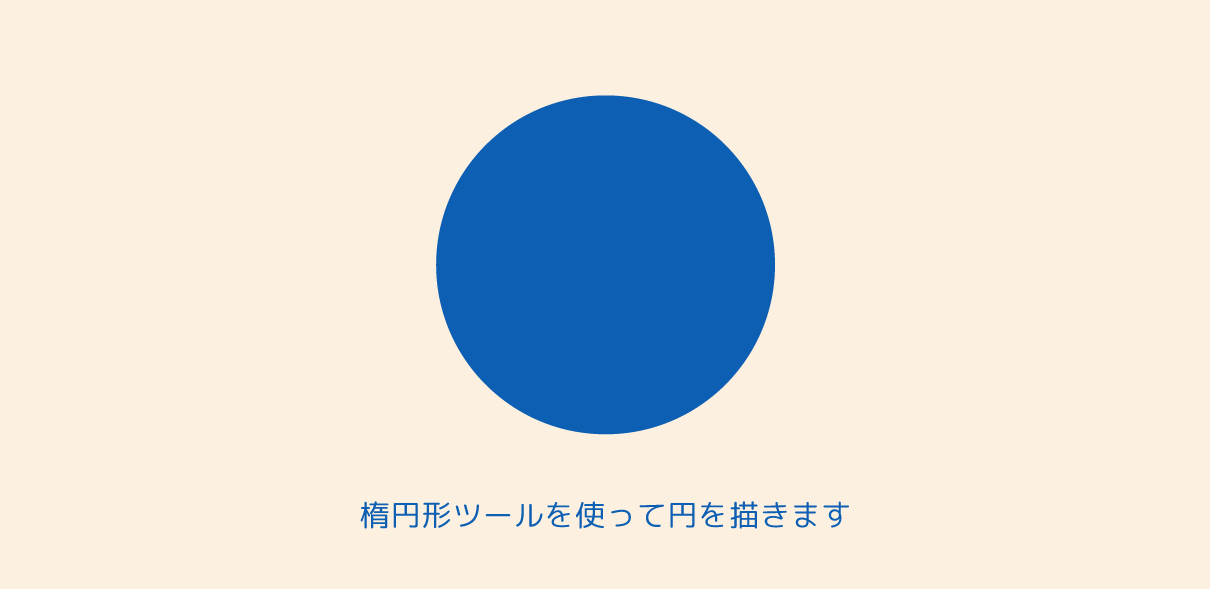
楕円形ツールを選択し、キャンバス上で円を描きます。Shiftキーを押しながらドラッグすると、正円を描くことができます。
次に、円を選択した状態で、メニューから、オブジェクト>パス>アンカーポイントの追加 をクリックして、アンカーポイントを追加します。
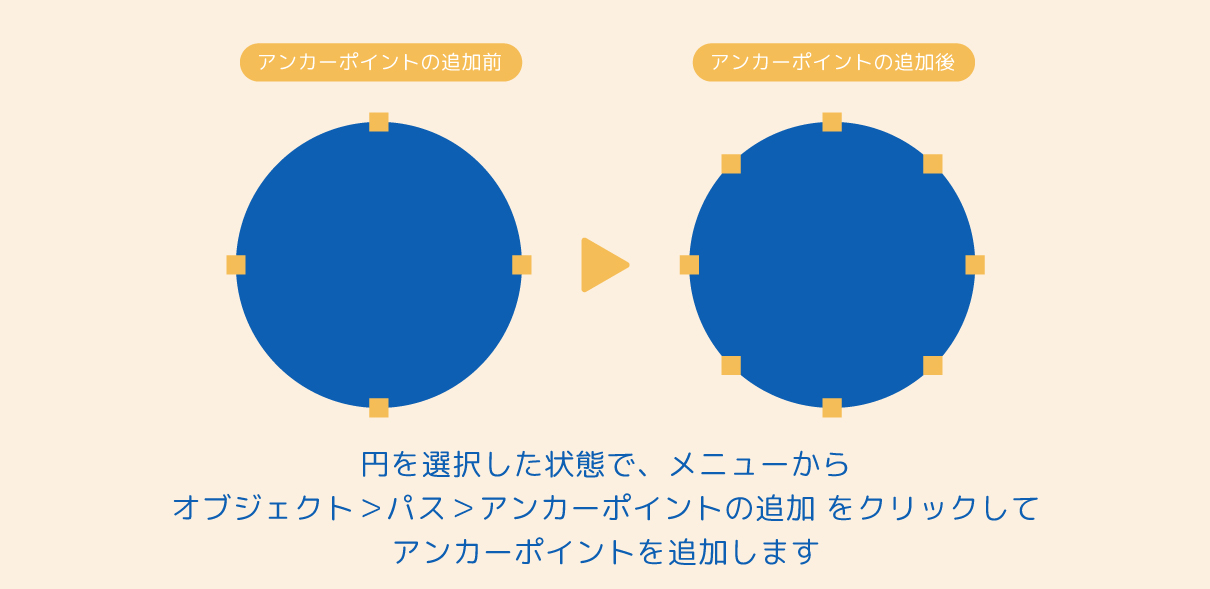
アンカーポイントを追加すると、アンカーポイントが倍になり、ギザギザを適用する場合はギザギザの数も倍になります。
続いて、ギザギザをつけていきます。
メニューから効果>パスの変形>ジグザグ を選択して、ジグザグのダイアログを開いたら、「大きさ」に任意のポイントを入力し(今回は10ptにしました)、「折返し」に任意の数値を入力します(今回は4にしました)「ポイント」は「直線的に」にチェックをしてOKをクリックします。
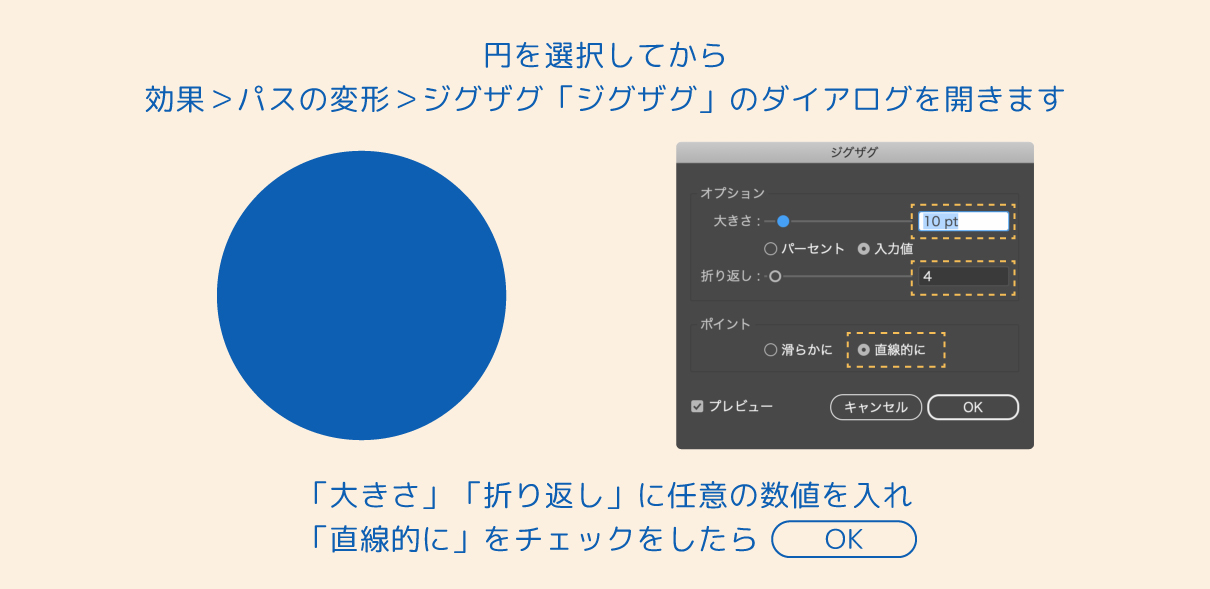
これで、ギザギザラベルの完成です。

使用する前に、忘れずにアピアランスの分割をしておきましょう。
ギザギザラベルを選択した状態でオブジェクト>アピアランスの分割をクリック!
ギザギザラベルを簡単アレンジ
大きさや折り返しの数値を変えて、アレンジも自由自在です。
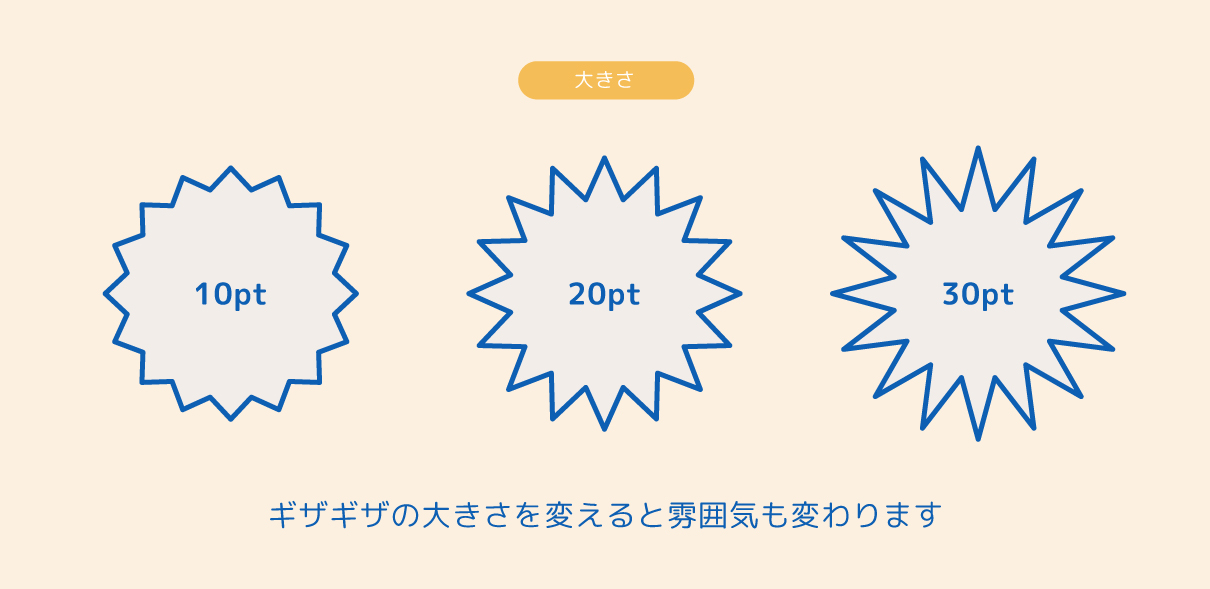
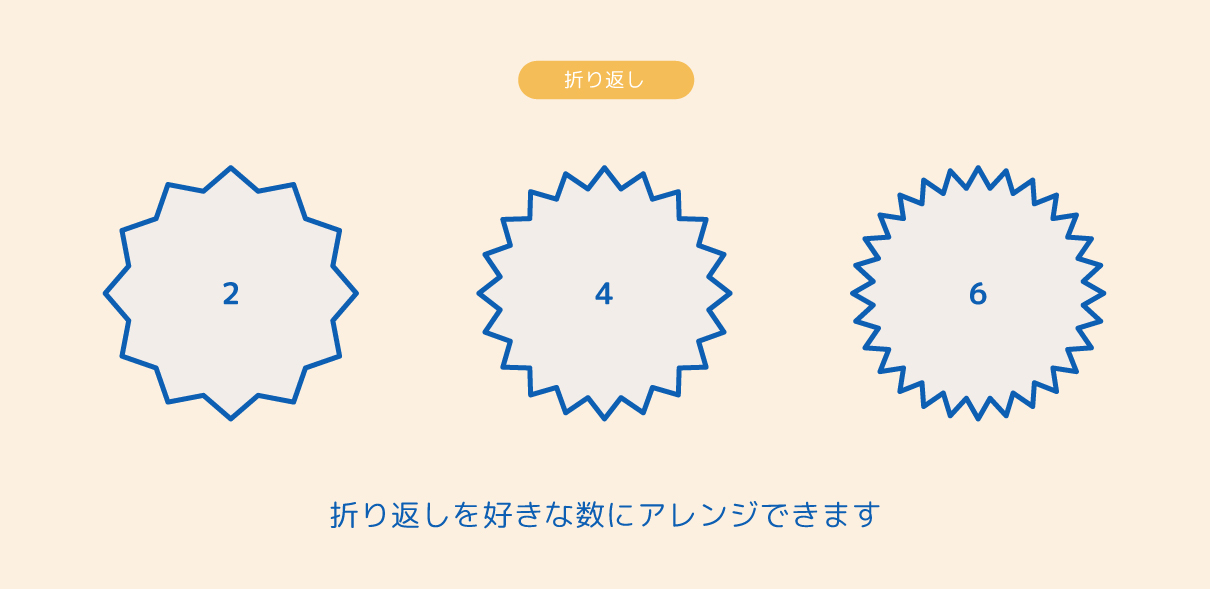
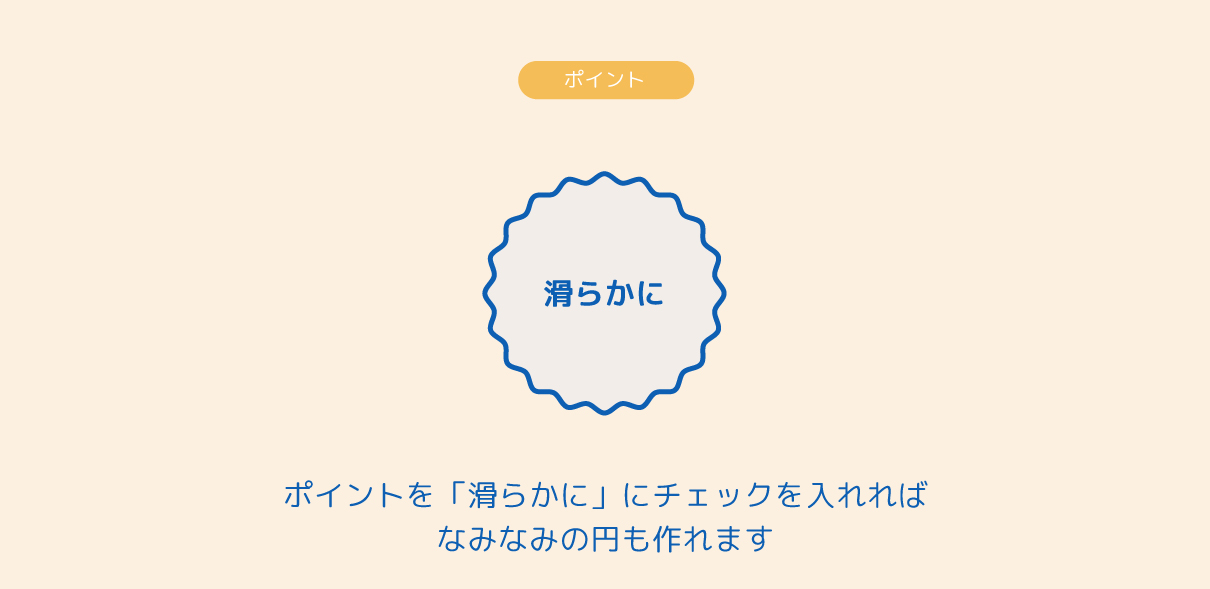
「大きさ」はギザギザの大きさ、「折り返し」はアンカーポイント間のギザギザの数、「ポイント」はギザギザの形状です。
この記事のまとめ
この記事では、ギザギザラベルの作り方をステップバイステップで説明しました。楕円形ツールとジグザグ効果を使えば、誰でも簡単に目立つラベルを作成できますね。ぜひ、今回学んだテクニックを活用して、オリジナルのデザインを楽しんでください。
今後は、Illustratorの基本ツールである楕円形ツールやジグザグ効果を使って、さらに盛れるデザインを作る方法などを紹介していきたいと思っていますので、お楽しみに!
この記事についての質問やフィードバックがあれば、ぜひ私のXやInstagramまで、メッセージをいただけたら嬉しいです。皆さんの声をお待ちしています。






